
ใช้คุณสมบัติที่เรียกว่า แตะกลับ บน iPhone 8 หรือทำงานใหม่กว่า iOS 14 หรือใหม่กว่าคุณสามารถกำหนดค่า iPhone ของคุณให้เล่นหรือหยุดเพลงของคุณเพียงแค่แตะสองหรือสามครั้งที่ด้านหลังของโทรศัพท์ นี่คือวิธีการตั้งค่า
ส่วนที่ 1: สร้างทางลัดเล่น / หยุดชั่วคราว
ในการเล่นหรือหยุดเพลงด้วยก๊อกเราจะต้องการความช่วยเหลือจาก ทางลัดของ Apple ซึ่งเป็นขั้นตอนการอัตโนมัติประเภทที่คุณสามารถตั้งค่าบน iPhone ของคุณเพื่อทำงาน แต่ไม่ต้องกังวลในกรณีนี้งานนั้นง่ายมากดังนั้นการสร้างมันจึงเป็นเรื่องง่าย เราจะพาคุณผ่านกระบวนการ
ก่อนอื่นให้เปิดแอปทางลัด หากคุณไม่พบเลยให้ปัดลงจากกึ่งกลางของหน้าจอจนกว่าคุณจะเห็นแถบค้นหา พิมพ์ "ทางลัด" จากนั้นแตะไอคอนแอปทางลัดที่ปรากฏขึ้น

เมื่อเปิดทางลัดให้แตะปุ่ม "ทางลัดของฉัน" ที่ด้านล่างของหน้าจอและเลือก "ทางลัดทั้งหมด"

บนหน้าจอ "ลัดทั้งหมด" แตะปุ่มบวก ("+") เพื่อเพิ่มทางลัดใหม่

ในหน้า "ลัดใหม่" ให้แตะปุ่มจุดไข่ปลา (สามจุดในวงกลม) เพื่อเริ่มเปลี่ยนชื่อทางลัด

ในการ์ด "รายละเอียด" แตะพื้นที่ข้อความ "ชื่อทางลัด" พิมพ์ "เล่นเพลง / หยุดชั่วคราว" จากนั้นแตะ "เสร็จสิ้น"

ถัดไปแตะปุ่ม "เพิ่มการกระทำ"

ในแผง "การกระทำ" ที่ปรากฏขึ้นให้พิมพ์ "เล่น / หยุดชั่วคราว" ในแถบค้นหาจากนั้นเลือก "เล่น / หยุดชั่วคราว" จากรายการผลลัพธ์ด้านล่าง
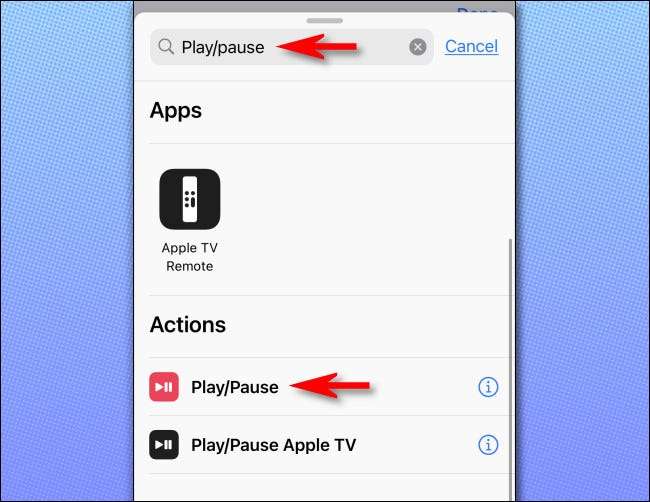
ถัดไปคุณจะเห็นภาพรวมของทางลัดที่ง่ายมากของเรา มันจะอ่าน "ตอนนี้เล่น" จากนั้นแสดงรายการ "เล่น / หยุดชั่วคราวบน iPhone" เมื่อคุณพอใจให้แตะ "เสร็จแล้ว"
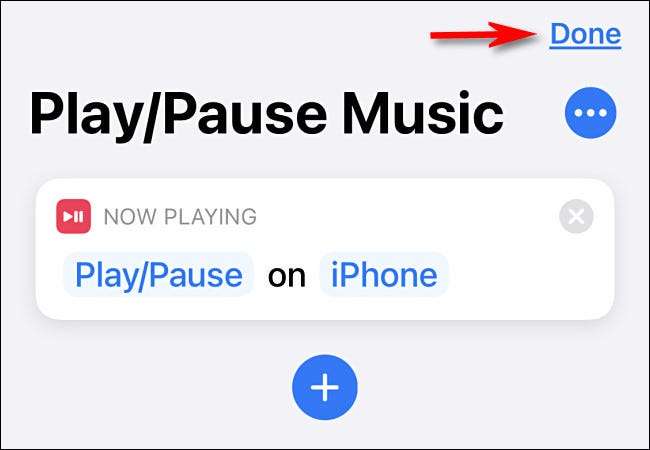
หลังจากนั้นให้แตะปุ่มเพลง "เล่น / หยุดชั่วคราว" ในรายการทางลัดของคุณเพื่อทดสอบ เพลงจะเริ่มเล่น หากคุณแตะอีกครั้งเพลงจะหยุดชั่วคราว มันได้ผล!
ส่วนที่ 2: กำหนดค่าการแตะย้อนกลับ
ต่อไปเราจะต้องกำหนดค่าคุณสมบัติ Back Tap เพื่อใช้ทางลัด "เล่น / หยุดชั่วคราวเพลง" ที่เราเพิ่งสร้างขึ้น ในการทำเช่นนั้นเปิดการตั้งค่า

ในการตั้งค่านำทางไปยังการเข้าถึงและ GT; สัมผัส & gt; แตะย้อนกลับ

ในการตั้งค่า "ย้อนกลับ" คุณสามารถเลือกได้สองหรือสามก๊อกจะเรียกใช้ทางลัด "เล่น / หยุดเพลงชั่วคราว" แตะที่หนึ่งที่คุณต้องการ

คุณจะเห็นรายการของ การกระทำที่สามารถเรียกได้ หากคุณใช้การแตะย้อนกลับ เลื่อนลงรายการจนกว่าคุณจะไปที่ส่วน "ทางลัด" ที่ด้านล่างแล้วแตะทางลัด "เล่น / หยุดชั่วคราวเพลง" ที่เราสร้างไว้ก่อนหน้านี้ เมื่อเลือกไว้จะมีเครื่องหมายตรวจสอบสีน้ำเงินข้างๆ
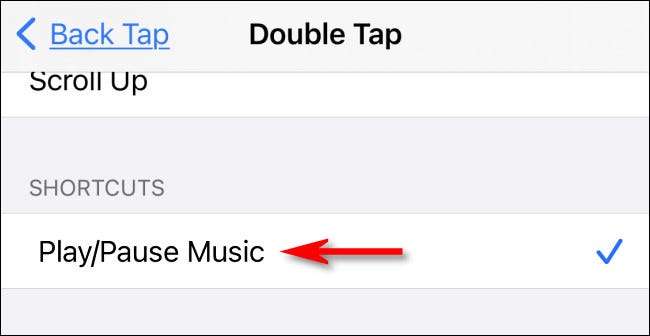
หลังจากนั้นการตั้งค่าออก
แตะที่ด้านหลังของ iPhone ของคุณสองหรือสามครั้ง (ขึ้นอยู่กับวิธีที่คุณตั้งค่า) และเพลงจะเริ่มเล่น แตะที่ด้านหลังอีกครั้งและเพลงจะหยุดชั่วคราว คุณสามารถสลับระหว่างการเล่นและหยุดชั่วคราวได้หลายครั้งตามที่คุณต้องการ Back Tap ทำงานได้ทุกที่บน iPhone รวมถึงหน้าจอล็อค แต่หน้าจอ iPhone ของคุณจะต้องใช้งานเพื่อให้ทำงานได้ ฟังมีความสุข!
ที่เกี่ยวข้อง: วิธีการเปิดใช้งานการกระทำโดยแตะที่ด้านหลังของ iPhone ของคุณ







